著者:
Louise Ward
作成日:
7 2月 2021
更新日:
1 J 2024
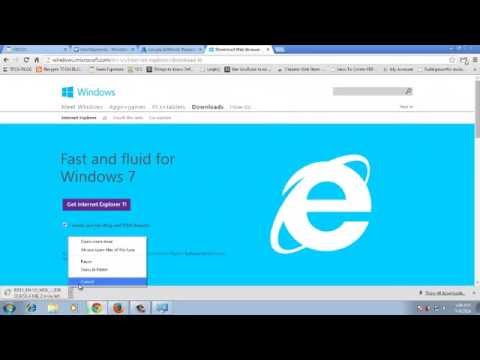
コンテンツ
これは、MicrosoftのInternetExplorerを更新する方法を示す記事です。 Internet Explorer 11のリリース後、MicrosoftはInternet Explorerのサポートを停止し、更新を続行しませんでした。 Internet Explorerは、Windows 7、Windows 8.1、およびWindows 10でのみ使用できますが、このオペレーティングシステムのデフォルトのブラウザーはMicrosoftEdgeです。
手順
方法1/3:InternetExplorerバージョン11を更新する
Internet Explorer11のダウンロードページにアクセスしてください。 https://support.microsoft.com/en-us/help/18520/download-internet-explorer-11-offline-installer. Webブラウザーを開き、MicrosoftのInternet Explorer11ダウンロードページにアクセスします。

スクロールバーを言語選択までドラッグします。 ページの左側に言語のリストが表示されます。
オペレーティングシステムの名前をクリックします。 選択した言語の右側に、コンピューターのオペレーティングシステムの名前が表示されます。リンクをクリックすると、インストールファイルがコンピュータに起動します。
- Windows 7のインストールファイルは、32ビットや64ビットなどのWindowsのバージョンの正しい形式を選択する限り、Windows8.1およびWindows10でも引き続き機能します。
- コンピュータのビット番号(32ビットまたは64ビット)がわからない場合は、このPCを右クリックして、をクリックすると情報が表示されます。 プロパティ (プロパティ)、および「システムタイプ」の右側のビット番号を参照してください。

InternetExplorerの設定アイコンを右クリックします。 このアイコンは通常、デスクトップの背景に表示されます。
クリック はい 尋ねられたとき。 これにより、InternetExplorerの設定ウィンドウが表示されます。

画面の指示に従ってください。 これには、クリックしてMicrosoftの条件に同意することが含まれます 同意する (同意します)、次に選択します 次 (続行)、インストールする場所を選択し、壁紙にプログラムのアイコンを作成するかどうかを選択します。
クリック 仕上げ (完了)。 これは、ウィンドウの右下隅にあるオプションです。これにより、InternetExplorerのインストールプロセスが終了します。広告
方法2/3:Internet Explorer10の更新をオンにする
InternetExplorerを開きます。 青い「e」の記号が付いたプログラムです。スタートメニューに「InternetExplorer」と入力して検索することもできます。
クリック ⚙️. このアイコンは、InternetExplorerウィンドウの右上隅に表示されます。
クリック InternetExplorerについて (インターネットエクスプローラー情報)。 これは、現在表示されているメニューの下部にあるオプションです。
「新しいバージョンを自動的にインストールする」チェックボックスをオンにします。 [インターネットエクスプローラーについて]ウィンドウの中央にこのボックスが表示されます。
クリック 閉じる (閉まっている)。 これは、[インターネットエクスプローラーについて]ウィンドウの下部に表示されるボタンです。そのため、InternetExplorerは今後自動的に更新されます。広告
方法3/3:MicrosoftEdgeを更新する
Microsoft Edgeを使用している場合は、閉じます。 Edgeに新しいバージョンのアップデートが追加されたら、アップデートプロセスを完了するためにブラウザを閉じる必要があります。
スタートを開きます。 画面の左下隅にあるWindowsロゴをクリックするか、キーを押すことができます ⊞勝つ.
クリック ⚙️. これは、スタートウィンドウの左下隅にあるアイコンです。これにより、[設定]ページが開きます。
クリック 更新とセキュリティ (更新と機密性)。 このオプションは、[設定]ページの下部にあります。
クリック アップデートを確認する (アップデートを確認する)。 これは、[更新とセキュリティ]ページの上部に表示されるボタンです。
更新が完了するのを待ちます。 ページの上部に「デバイスは最新です」というメッセージが表示されたら、Microsoftブラウザが更新されています。広告
助言
- Microsoft Edgeは、Windows10プラットフォームのInternetExplorerに代わるブラウザです。
警告
- Windows 10プラットフォームで更新されていますが、InternetExplorerは依然として「弱い」ブラウザと見なされています。したがって、他に選択肢がない限り、このブラウザの使用は避けてください。
- Microsoftの公式Webサイト以外からInternetExplorerをダウンロードしないでください。



